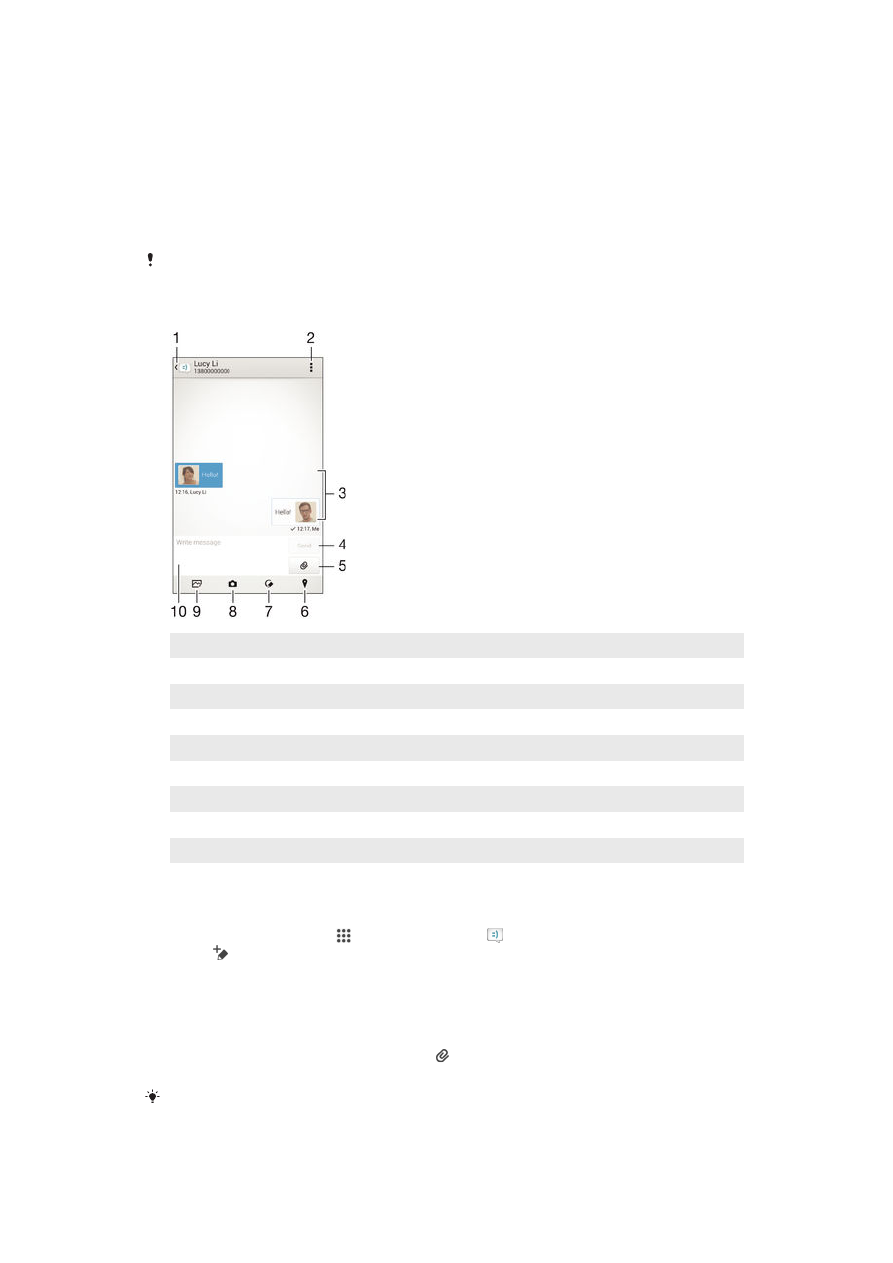
Berichten lezen en verzenden
De applicatie Berichten geeft uw berichten weer als gesprekken. Dit betekent dat alle
berichten naar en van een specifieke persoon zijn gegroepeerd. Als u MMS-berichten wilt
verzenden, moeten de juiste MMS-instellingen zijn ingesteld op uw apparaat. Zie
Internet- en mms-instellingen op pagina 28 .
Het aantal tekens dat u in één bericht kunt verzenden, is afhankelijk van de aanbieder en de
taal die u gebruikt. De maximale grootte van een mms, inclusief de toegevoegde
mediabestanden, is ook afhankelijk van de aanbieder. Neem contact op met uw
netwerkoperator voor meer informatie.
1
Ga terug naar de lijst met gesprekken
2
Geef opties weer
3
Verzonden en ontvangen berichten
4
Knop Verzenden
5
Voeg bijlagen toe
6
Voeg een locatie toe
7
Voeg een handgeschreven notitie of een afbeelding toe
8
Maak een foto en voeg deze toe
9
Voeg een foto toe die is opgeslagen op uw apparaat
10 Tekstveld
Een bericht maken en verzenden
1
Tik in het Startscherm op en tik vervolgens op .
2
Tik op .
3
Voer de naam of het telefoonnummer van de ontvanger in, of andere
contactinformatie die u over de ontvanger hebt opgeslagen, en maak vervolgens
een keuze uit de lijst die wordt weergegeven. Als de ontvanger niet in de
contactenlijst voorkomt, voert u het nummer van de ontvanger handmatig in.
4
Tik op
Bericht schrijven en voer de tekst van het bericht in.
5
Als u een bijlage wilt toevoegen, tikt u op en selecteert u een optie.
6
Als u het bericht wilt verzenden, tikt u op
Verz..
Als u een bericht afsluit voordat u het verzendt, wordt het bericht als concept opgeslagen. De
conversatie wordt gelabeld met het woord
Concept:.
59
Dit is een internetversie van deze publicatie. © Uitsluitend voor privégebruik afdrukken.
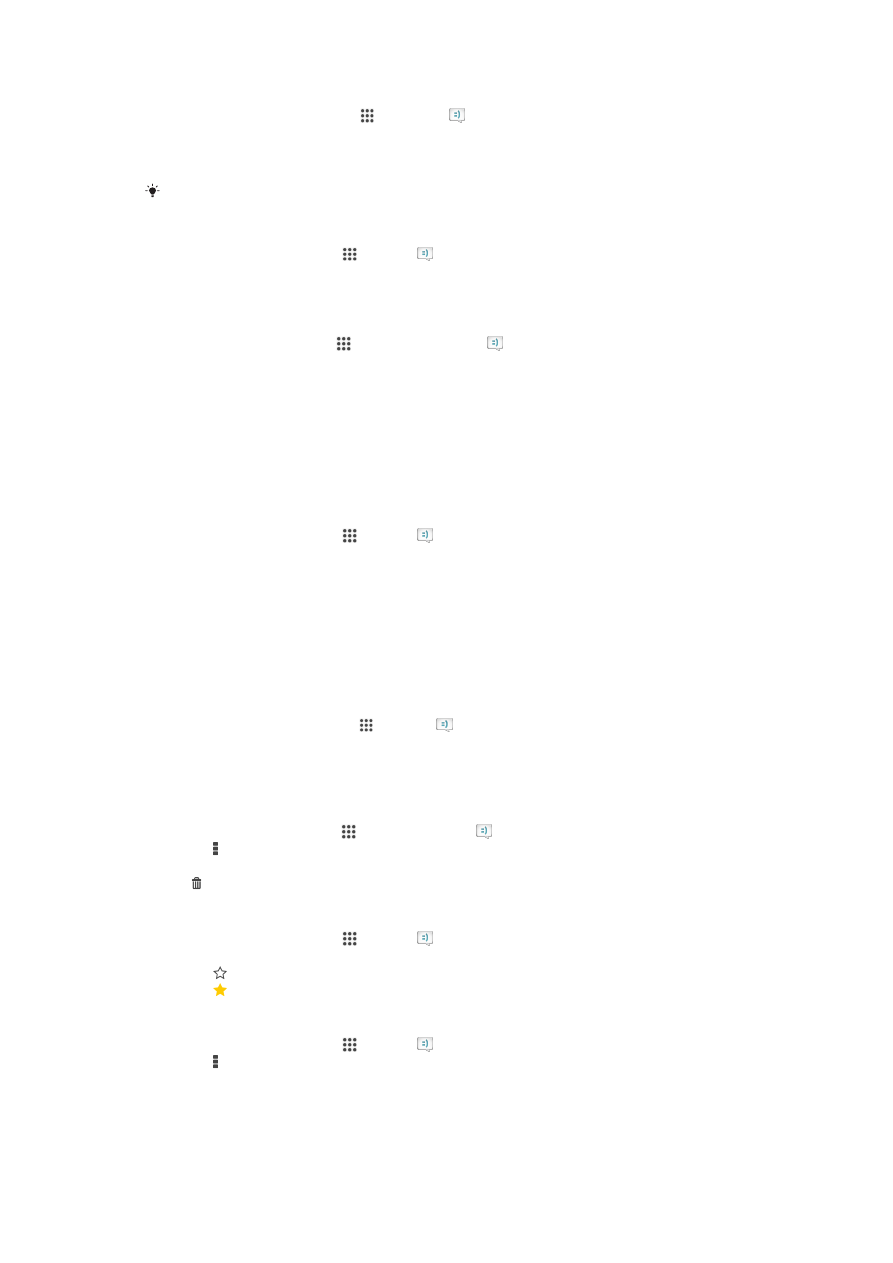
Een ontvangen bericht lezen
1
Tik vanaf het Startscherm op , zoek naar en tik hierop.
2
Tik op het gewenste gesprek.
3
Tik op het bericht als dit nog niet is gedownload en houd dit vast en tik vervolgens
op
Bericht downloaden.
Alle ontvangen berichten worden standaard op het apparaatgeheugen opgeslagen.
Een bericht beantwoorden
1
Tik op het Startscherm op , ga naar en tik hierop.
2
Tik op het gesprek met het bericht.
3
Voer uw antwoord in en tik op
Verz..
Een bericht doorsturen
1
Tik in het Startscherm op en tik vervolgens op .
2
Tik op het gesprek dat het bericht bevat dat u wilt doorsturen.
3
Raak het bericht aan dat u wilt doorsturen, houd het vast en tik vervolgens op
Bericht doorsturen.
4
Voer de naam of het telefoonnummer van de ontvanger in, of andere
contactinformatie die u over de ontvanger hebt opgeslagen, en maak vervolgens
een keuze uit de lijst die wordt weergegeven. Als de ontvanger niet in de
contactenlijst voorkomt, voert u het nummer van de ontvanger handmatig in.
5
Bewerk indien nodig het bericht en tik vervolgens op
Verz..
Een bestand in een ontvangen bericht opslaan
1
Tik op het Startscherm op , ga naar en tik hierop.
2
Tik op het gesprek dat u wilt openen.
3
Als het bericht nog niet is gedownload, tikt u op het bericht, houd u dit vast en tikt
u op
Bericht downloaden.
4
Raak het bericht aan dat u wilt opslaan en houd het vast en selecteer de
gewenste optie.